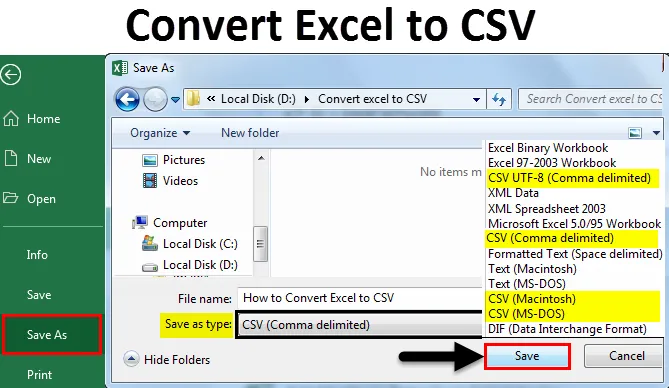
Преобразуване на Excel в CSV (Съдържание)
- Преобразуване на Excel в CSV файл
- Как да конвертирате Excel в CSV?
Преобразуване на Excel в CSV файл
Докато запазваме файлове, ние запазваме в различни формати като word, powerpoint, Excel, Text и Macro с активирана книга и др. CSV е един от форматите, достъпни за запазване на файлове в Excel. Преди да научите как да конвертирате Excel файл в CSV, първо ще разберем каква е пълната форма на CSV и неговото значение.
Пълната форма на CSV е разделена със запетая стойност. Защо се нарича като запетая разделена стойност е, защото всяка колона в CSV е разделена от запетая. Той съхранява данните във формат на таблицата като обикновен текст. Тъй като съхранява данни като обикновен текст, различни софтуерни програми и приложения за импортиране и експортиране. Той ще се организира по-добре при работа с огромни данни.
Как да конвертирате Excel в CSV?
Нека разберем как да конвертирате Excel в CSV и различни видове CSV формати на Excel, като използваме някои примери.
Можете да изтеглите този конвертирате Excel в CSV шаблон тук - Конвертирайте Excel в CSV шаблонПример №1 - Преобразуване на Excel в CSV
Помислете за файл, който има данни с имена, възраст и заплата, както е показано на снимката по-долу.
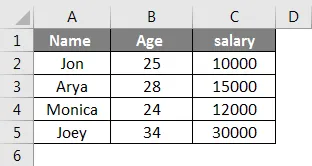
След като се въведат данни, опитайте да запазите файла с опция Запазване като . Изберете пътя, по който искате да запазите файла, и изберете Запазване като тип e като CSV (разделено със запетая), което е маркирано.
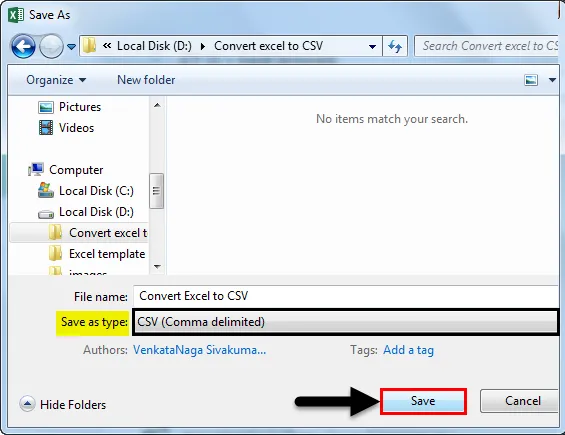
Дайте име на файла според вашето изискване и го запишете. Тук съм дал име като Преобразуване на Excel в CSV.
Сега ще видим как е запазен. Наблюдавайте файла, който е запазен във формата на CSV (Microsoft Excel Comma Separated Value File) е нашият CSV файл. Можем да наблюдаваме, че иконата също е различна от Excel файл.

Сега запазихме файла в CSV, но ако забележим, че има „(запетая разделен)“, по подобен начин имаме някои други формати на CSV файлове. Ще видим всеки CSV файл на Excel и какъв е смисълът и целта на различните формати.
Има 4 различни формата на CSV файл. Те са разделени със запетая, Macintosh, MS-DOS и UTF - 8.
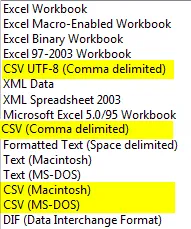
Можем да наблюдаваме различни CSV формати в Excel. Сега ще видим обяснение за всеки от тях.
- CSV (разделен със запетаи) - Този формат преобразува данните в обикновен текст, разделен със запетаи, като файловете в този формат могат да се използват от друга операционна система Windows.
- CSV (Macintosh) - файловете в този формат също записват като същите като разделени със запетая, но могат да използват това в операционната система на Mac.
- CSV (MS-DOS) - Този форматиран файл може да се използва в MS-DOS операционна система.
- CSV UTF-8 (разделена със запетая) - UTF-8 използва от 1 до 4 байта за всеки символ.
Когато запишем файл във формат CSV, той ще запише само активния в момента раздел на excel. Ако искаме всички листове в Excel във формат CSV, трябва да го направим поотделно. Във връзка с това може да получим съобщението, докато запазваме файла под формата на предупредителни изскачащи прозорци.
В допълнение към това може да получим още едно изскачащо съобщение, в което се казва, че нашият запазен файл има функции, които може да не са съвместими с CSV формат, искате ли да го запазите? Просто щракнете върху Да, за да продължите по-нататък.
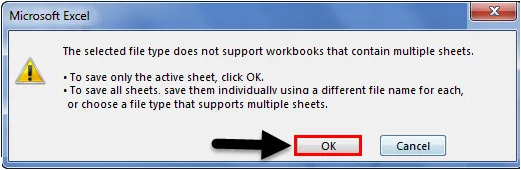
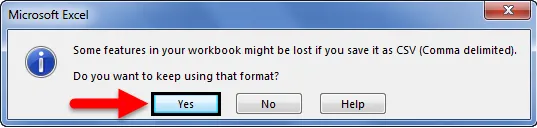
Дано сте разбрали как да конвертирате Excel в CSV и какви са различните формати на CSV.
Ако искаме да видим CSV в текстов формат, в случай че се отвори в Excel, изберете файла и щракнете с десния бутон, след което изберете опцията Open with.
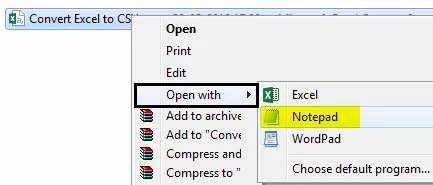
Изберете Бележник и вижте как данните се съхраняват в CSV, разделени със запетаи. Наблюдавайте, че всяка колона е разделена от запетая.
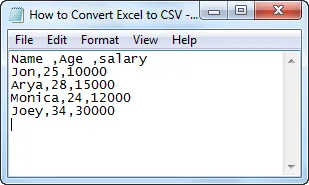
Отворете CSV файл в Excel
Ние можем да осъществим достъп до нашите CSV файлове от нашите електронни таблици в Excel директно. Ще видим как можем да направим това.
Отворете Excel файл и кликнете върху менюто File, след което ще се появи екранът по-долу. От това изберете списъка с опции Отваряне . Това ще отнеме, за да споделите пътя на устройството, отидете до пътя, където е записан файлът ни, и изберете. CSV файл.
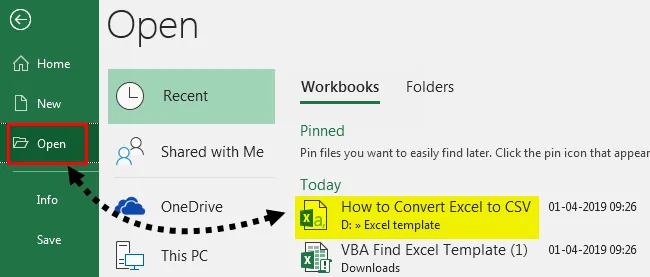
След това файлът се отваря, както е показано на снимката по-долу.
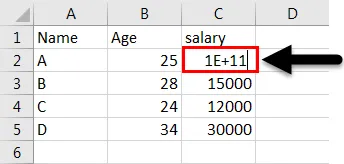
Ако наблюдаваме заплатата на A се показва като 1E + 11, тъй като като директно отворихме CSV в excel, той се превръща в експоненциален формат, в случай че някакво число, започващо с нули, то ще се преобразува в математически формат, така че ще премахне нулите и ще покаже само другата част от номера.
Пример №2 - Преобразуване на Excel в CSV с UTF-8
Първо, ще разберем защо трябва да използваме UTF-8. Когато електронната таблица excel има чужди знаци и ако следваме същия процес на „запиши като“ във формат CSV, той може да не работи, тъй като този начин е подходящ за ASCII символи, ако текстът е освен ASCII символите, които са на чужд език, може да разсее данните.
UTF-8 използва от 1 до 4 байта за всеки символ. Най-полезно е, когато файлът ви има ASCII символи, тъй като се съхранява в един байт всеки. За да конвертирате файла с символи на чужд език, следвайте процедурата по-долу. Да предположим, че имаме файл с текст на китайски език, както е показано на снимката по-долу.
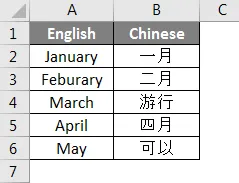
За да преобразувате в CSV, първо запазете файла във формат Unicode Text, както е показано на снимката по-долу.
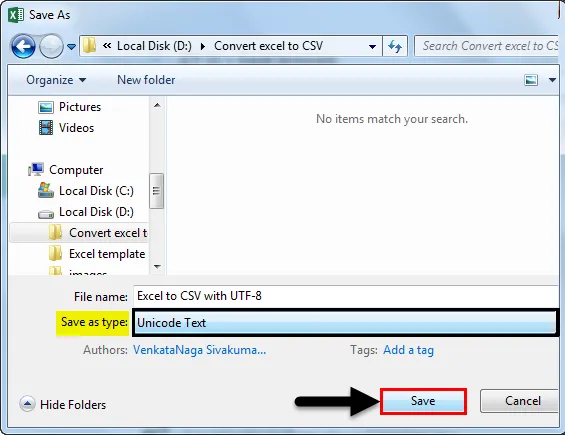
Отворете файла, той ще изглежда като текстовия файл по-долу.
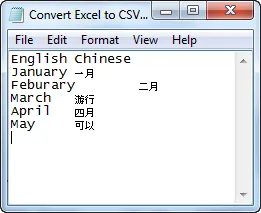
Ако наблюдаваме горната снимка на екрана, всяка колона е разделена от раздела с раздели. Във файла с CSV всяка колона е разделена с символ ", ".
Така че, трябва да заменим пространството с „ , “. Копирайте интервала между две колони.

Натиснете Control + H, за да намерите и замените текста. В „намери какво“ дайте контрола v, за да поставите копираното пространство. В Заменете с опция вход “ , ” и кликнете върху опцията Замени всички .
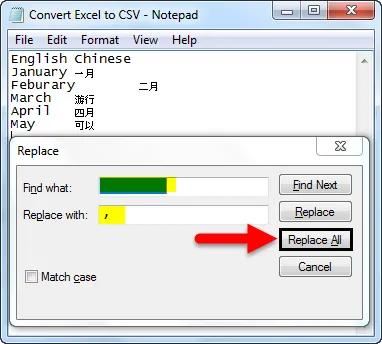
След като щракнем върху Replace All, пространството ще бъде заменено с „, “.
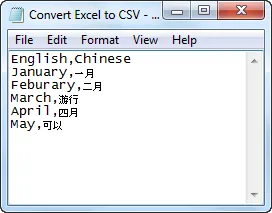
Сега запишете файла във формат „.CSV“ и променете опцията за кодиране на UTF-8. Променете запазването като тип като Всички файлове .
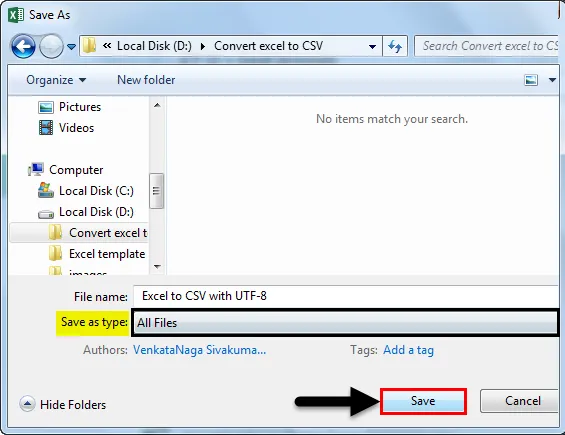
Неща, които трябва да запомните за Преобразуване на Excel в CSV
- Пълната форма на CSV е разделена със запетая стойност.
- За да конвертирате Excel в CSV, използвайте Option save as като запазвате файла и изберете формата като CSV.
- Има 4 различни CSV формата, те са CSV (разделени със запетая), CSV (Macintosh), CSV (MS-DOS) и CSV UTF-8.
- Можем да конвертираме всички листове от работната книга на excel наведнъж.
Препоръчителни статии
Това е ръководство за конвертиране на Excel в CSV. Тук обсъждаме как да конвертирате Excel файл в CSV заедно с практически примери и шаблон за Excel, който можете да изтеглите. Можете да разгледате и другите ни предложени статии -
- Как да импортирате данни в Excel?
- Прилагане на стилове на таблица в Excel
- Как да използвате лентата с инструменти на Excel?
- Ръководство за редове и колони в Excel